Множество пользователей испытывают проблемы с завершением процесса регистрации в TunnelBear, широко известном сервисе VPN, который обеспечивает безопасный доступ к интернету через зашифрованные туннели за границей.
В России использование подобных VPN-сервисов официально запрещено, что приводит к блокировке популярных решений, таких как TunnelBear. В результате, пользователи не могут получить доступ к официальному сайту сервиса, что делает невозможным процесс регистрации. Часто проблема возникает у тех, кто установил TunnelBear через App Store. Хотя приложение можно запустить и даже начать процесс регистрации с мобильного устройства, подтверждение почтового адреса и завершение регистрации оказываются невозможными из-за действующей блокировки со стороны провайдеров и операторов связи.
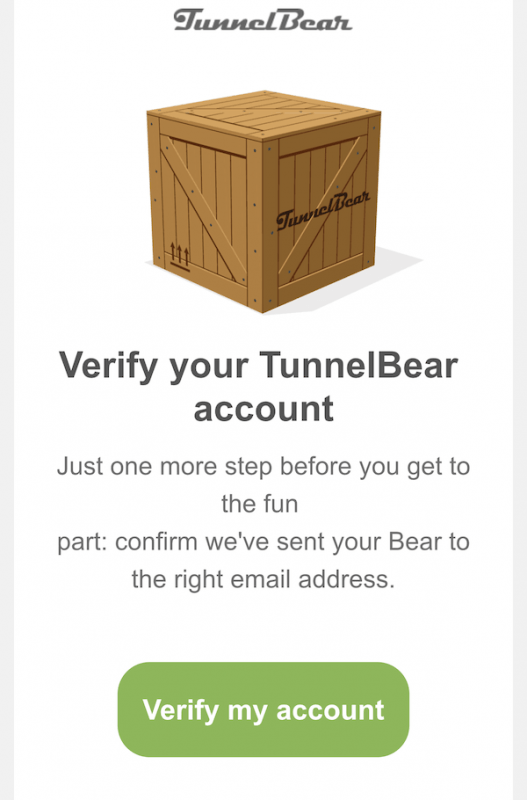
Пользователи получают подобные сообщения.
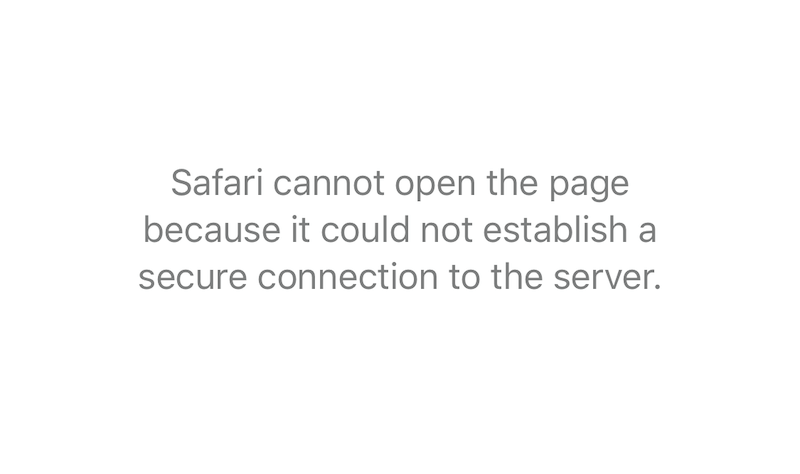
Вот, что их ожидает, пытаясь перейти по ссылке в сообщении: веб-сайт недоступен, и процесс регистрации прерывается.
Регистрация через другой VPN
В качестве альтернативного подхода можно подтвердить регистрацию, предварительно активировав другой VPN-сервис.
- Регистрируемся в TunnelBear с помощью смартфона.
- На этапе, когда появится окно с требованием подтвердить почту, закрываем приложение.
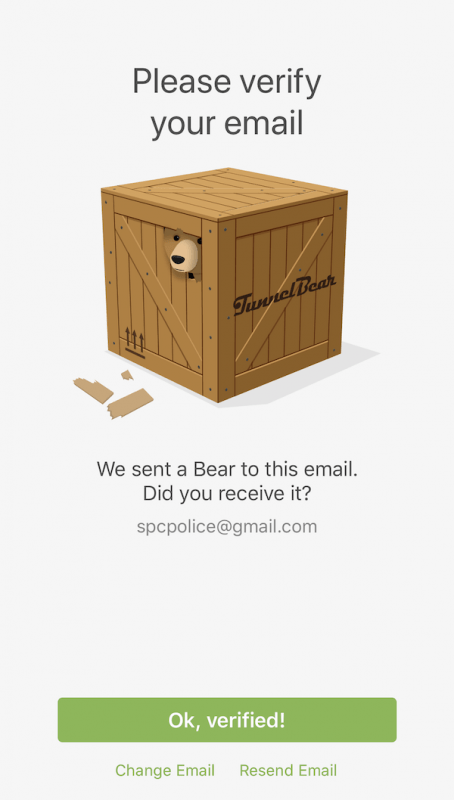
На данном шаге пошаговая инструкция слегка дополняется дополнительными элементами.
- Заходим в App Store и скачиваем любой VPN-клиент, доступный в России.
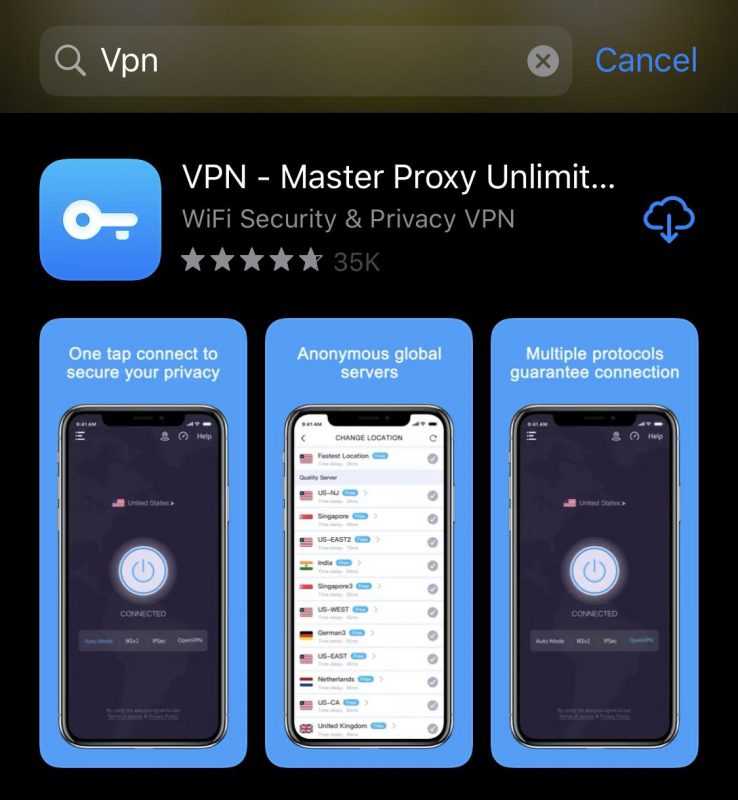
Я проверил данный сервис VPN и обнаружил, что он соответствует требованиям.
- Включаем его.
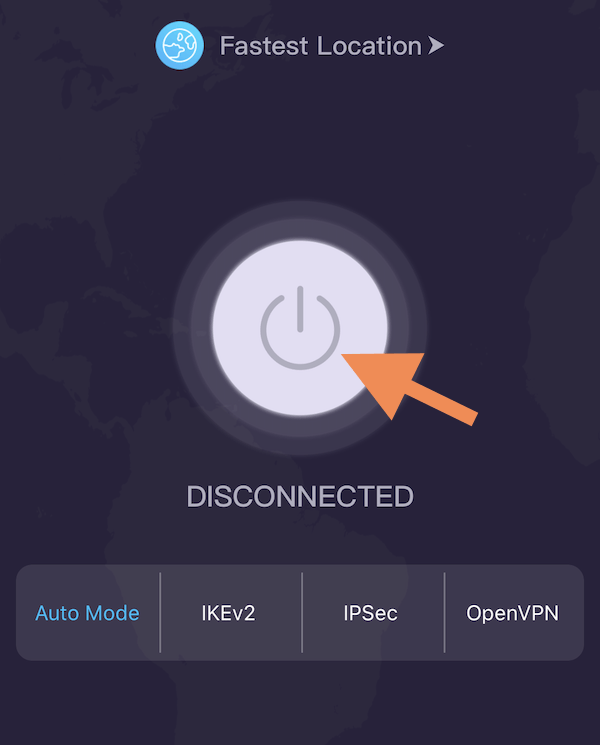
Запускается простым нажатием кнопки. Не требуется прохождение регистрации.
- Заново кликаем по кнопку «Verify My Account» в письме.
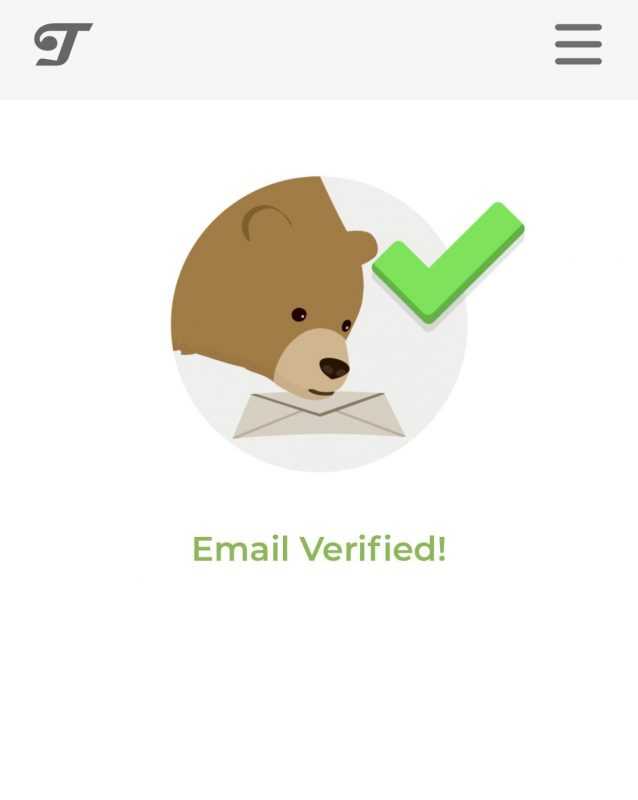
Для подтверждения почты можно использовать любой браузер на компьютере, предварительно активировав VPN-расширение. К примеру, можно включить встроенный VPN в браузере Opera, открыть соответствующее письмо и перейти по предоставленной ссылке. После этого приложение на смартфоне запустится автоматически. Однако существует и более удобный метод, о котором мы расскажем далее.
Регистрация через расширение для Google Chrome
В этом методе нам не потребуется какое-либо подтверждение.
- Устанавливаем браузер на базе Chromium (Google Chrome, Opera, Яндекс.Браузер).
- Скачиваем и устанавливаем официальное расширение TunnelBear.
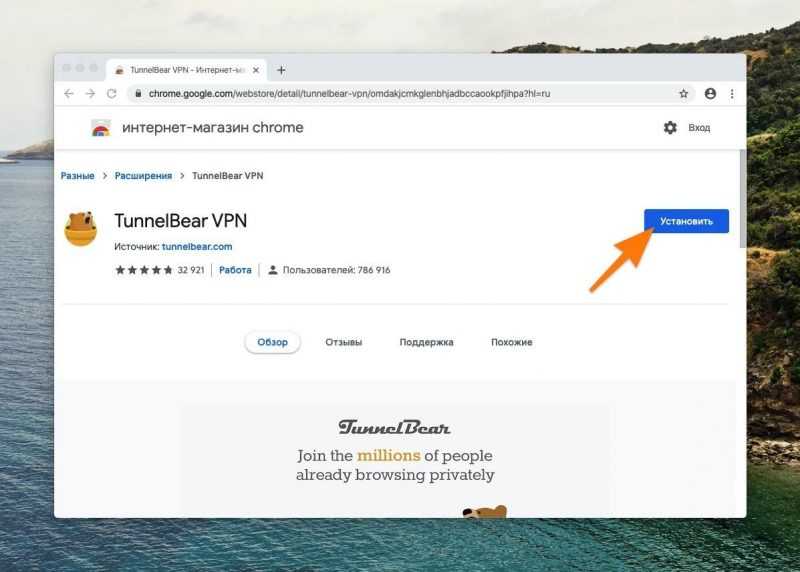
Нажимаем на кнопку «Установить» синего цвета. Процесс очень прост.
- Кликаем по иконке расширения в панели инструментов браузера.
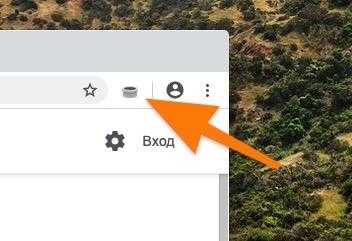
Данное явление представляет собой процесс саморазвития.
- Вводим почту и пароль, чтобы создать новый аккаунт в TunnelBear через расширение.
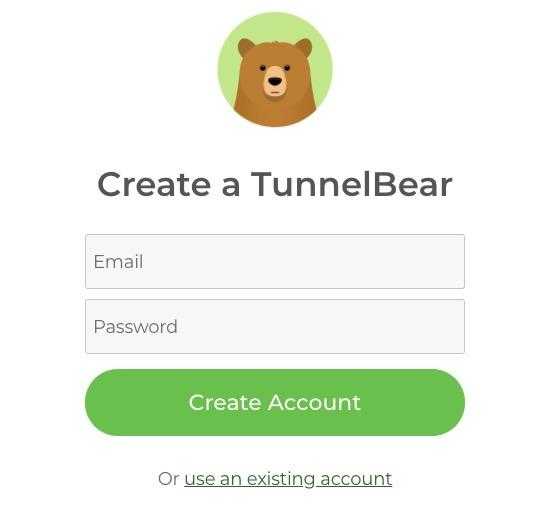
Необходимо зарегистрировать свежую учетную запись.
- Затем снова кликаем по иконке TunnelBear и активируем VPN.
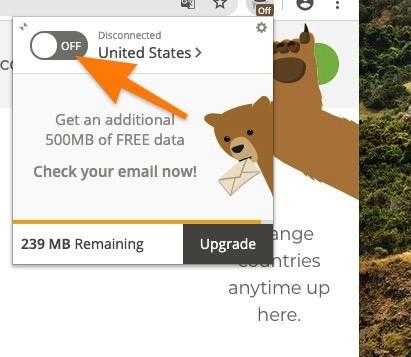
Важно подчеркнуть, что расширение TunnelBear по умолчанию предлагает ограниченный объем трафика, равный 250 мегабайтам. Для увеличения данного лимита необходимо пройти процедуру проверки, которую теперь можно выполнить непосредственно в браузере, учитывая, что VPN уже активен.
Еще советы
- Перезагрузите роутер.
- Если вам не пришло письмо, проверьте папку спам.
- Если письма нет в спаме, зарегистрируйте аккаунт на другой почтовый ящик.








